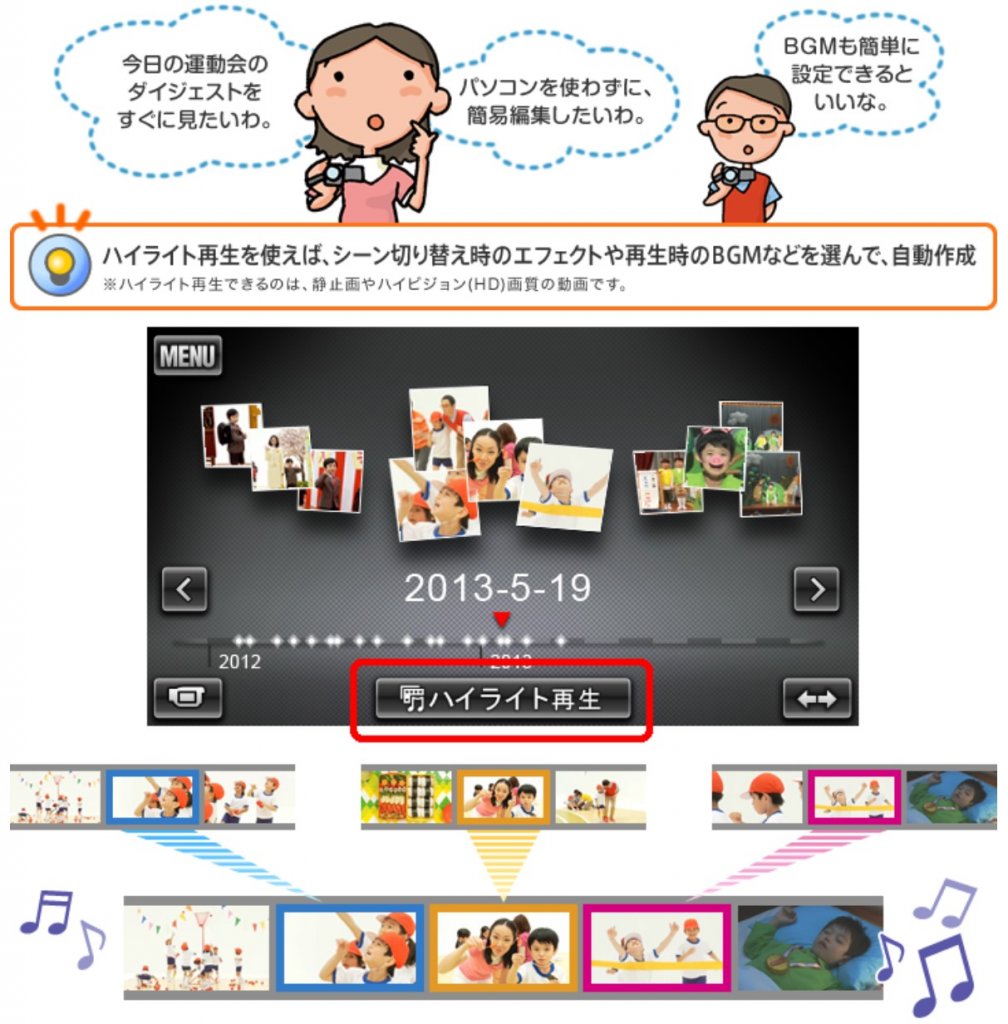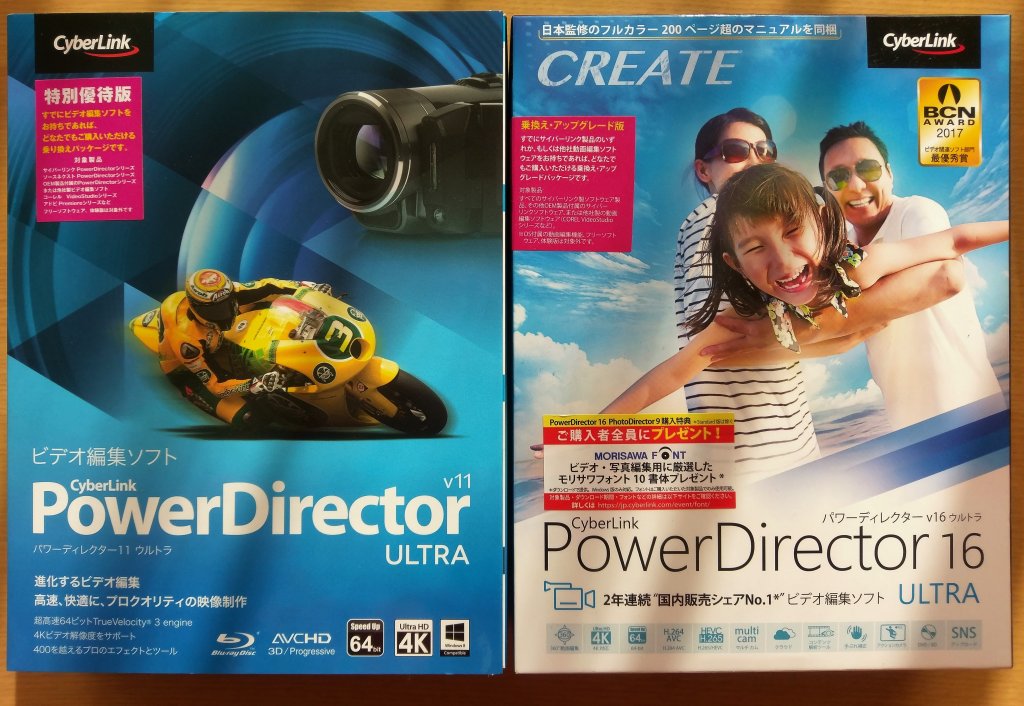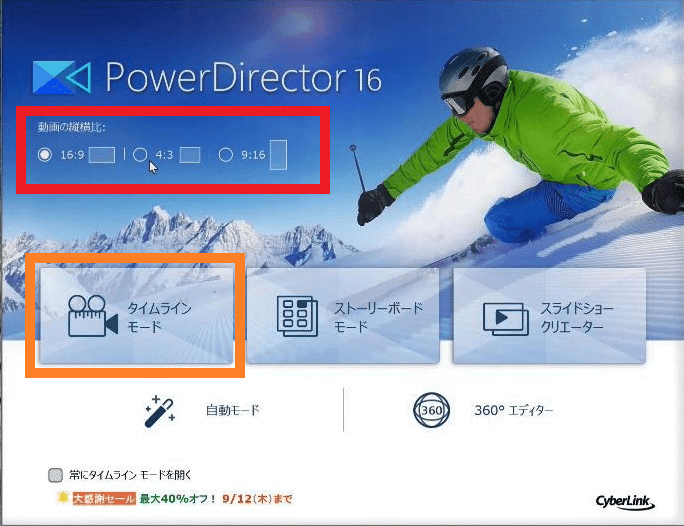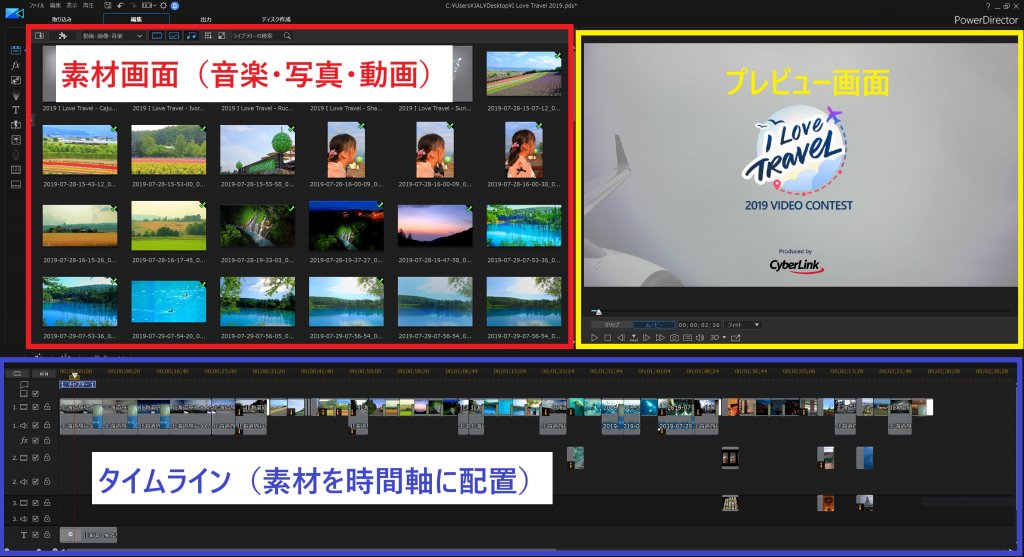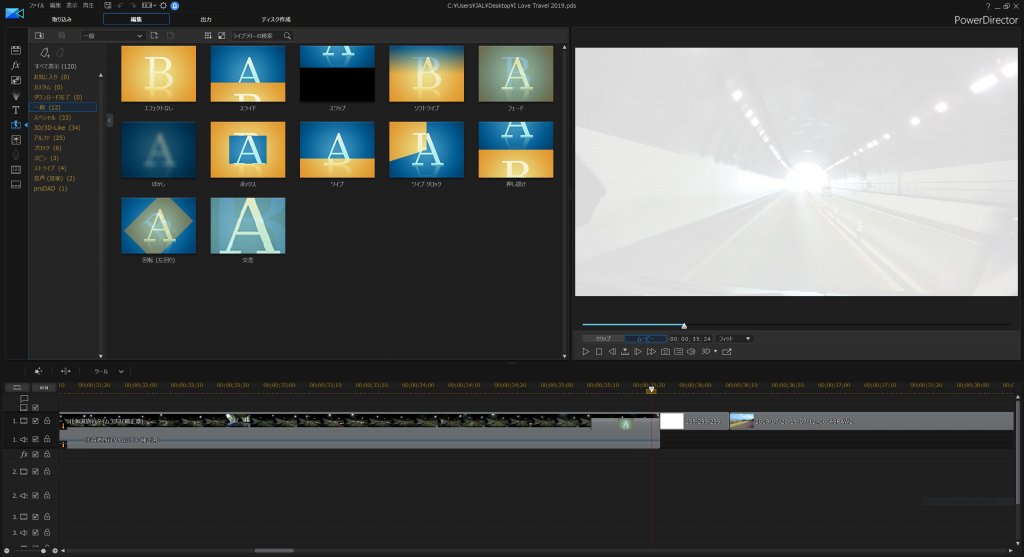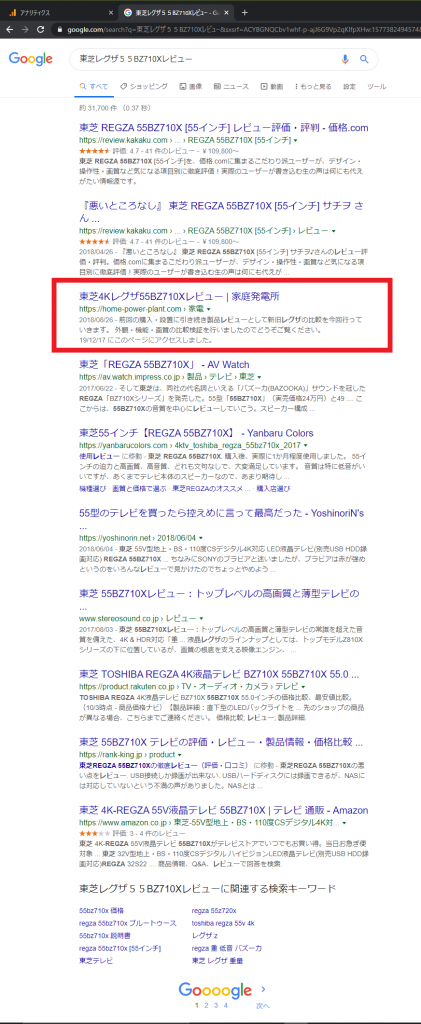【初心者向け】あなたも出来る、動画編集のすすめ
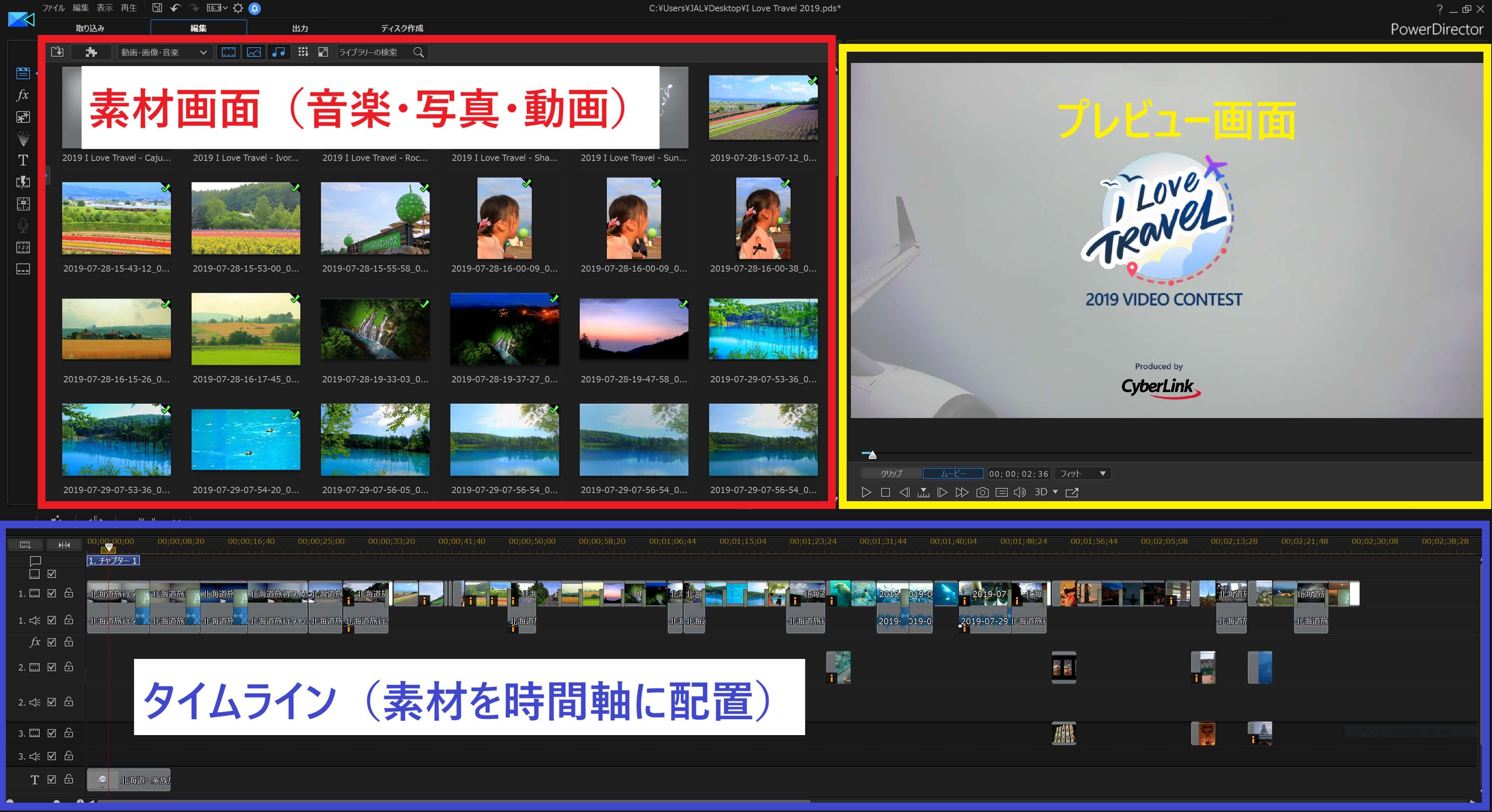
こんにちは、写真が趣味の家庭発電所所長のjal_1980です。
スマホが普及して誰でも手軽に動画や写真を高画質で撮れる時代になりました。
あなたは旅行やイベントで撮った写真や動画を編集していますか?
写真・動画を撮っていても編集まで行っている人は1~2割の少数派ですよね( ^ω^)・・・
動画編集と言うと敷居が高いイメージがありますが実際にやってみると意外と簡単に出来るんです。
今回は初心者向けに動画編集ソフトの使い方と作品を作る過程を元に、『動画編集どうやっているの?』という疑問に対して複数回に渡ってお伝えしていきます。
初回である今回は動画編集はあなたが思っているより簡単に出来る環境が揃っている事を伝えて、今まであなたが撮りためた写真・動画を元に『動画編集に挑戦をしてみようかな~?』と背中を押す記事になります。
スポンサーリンク
動画編集って?
あなたが普段撮るムービーの録画時間はどれ位ですか?
多分1~2分はざらですよね( ^ω^)・・・
後で見ると、伝えたい(友達や家族に見せたい)面白い場面や楽しい場面はほんの少しだけなんですよね。
その面白・可笑しい場面を切り取って短く(数秒ずつ)繋げて音楽を付けるだけって感じです。
編集する事で伝えたいことが凝縮され、見ている人も飽きない動画になります。
ただ撮っただけの動画をダラダラ見せるのは苦痛です( ^ω^)・・・
テレビの編集レベルになるのは大変ですが、慣れて来ると幼稚園の卒園式謝恩会でスライドショーを作る位は簡単に出来るようになりますよ。
なぜそう言い切れるかと言うと、私が娘・息子の幼稚園で流す卒園スライドショーを作っているからです( ´艸`)
旅行やイベント(BBQ・結婚式)・子供の成長記録などで撮った写真・動画を編集する事によって後から思い出として振り返れますし、例えばBBQイベントに参加した友人にシェアしても喜ばれますよ。
私が動画編集が必要だと思ったきっかけ
子供の誕生を機にソニー製ビデオカメラを購入しました。
『赤ちゃん頃を動画で残しておかなければ・・・』という典型的パターンですね( ^ω^)・・
ソニーのビデオカメラであるハンディカムには、撮った後に再生機能でハイライト再生という機能が搭載されています。
ハイライト再生とは一言でいうと、撮影した素材をカメラが自動でハイライトシーンを分析してプリセットされている音楽や自分の好きな音楽をBGMに再生してくれる機能です。
撮影したイベント(運動会や旅行などを)カメラとテレビにつないでこのハイライト再生機能を使用すると、どんな出来事があったのか時間を凝縮して再生してみんなで楽しめるので重宝しました。
言わばカメラが自動で簡易編集してくれ、その場で再生も可能という機能がハイライト再生です。
この機能のおかげで撮りっぱなし(死蔵!?)ではなく編集する事でより楽しめる事が解り、『自分でもやってみようかな~』と思ったのが動画編集を始めるきっかけでした。
動画編集をする事で得られるメリット
私が動画編集を実際に初めて5~6年経ちますが得られたと思うメリットについて3つあります。
過去をすぐに振り返る事が出来る
例えばあなたが2年前に行った旅行の天候はどうだったか、何か驚くようなパプニングはあったのかすぐ思い出せますか?
きれいな景色・楽しい思い出を身近にあるスマホやデジカメで撮影して保存をしても、後から見る人って少なくないですよね( ^ω^)・・
そのまま編集せずに保存しても面白いシーンや感動した景色が少ない時間に断片的になっているので振り返って見るのに時間が掛かってしまい、結局見ないままになっているのだと私は考えます。
せっかく撮影したものを編集する事で見やすく、後から楽しめるものにする事で思い出をすぐに振り返られるなります。
編集した動画を管理してスマホでいつでも・どこでも再生出来るようにする方法はこちらの記事をご覧ください。
文字より多くの情報を伝える事が出来る
映像(視覚・聴覚)を通して得られる情報は文字だけと比較して約100倍の情報量になると言われています。
例えば商品レビューで製品の比較を行う際、違いを言葉だけで伝える事は難しいですが、動画はこの点でかなり有効であると考えます。
下の動画は私が新旧REGZA(大きい方は4K、小さい方はフルHD)を並べて同じ映像ソースを再生して画質比較を行ったレビュー記事です。
たまたま私がプライベートで花火を鑑賞しながら撮影したものを動画編集してあったので流用して記事にしました。
高画質化のトレンドであるHDR(ハイダイナミックレンジ)の効果を言葉で説明するより、視聴してもらった方が分かり易くないですか?
顕著に違うのが黒(暗い部分)がきちんと黒く再現されているか一目瞭然だと思います。
自分で編集した映像を流しているので著作権の問題も関係ありません。
(音源・楽曲の使用についてはフリー音源を使用するなど注意して下さい、詳しくは後述します)
この記事は現在私のブログの中でトップ5に入るくらいアクセスの多い記事です。
また、動画を見てもらう事で記事の滞在時間が多くなることでグーグルの評価も良くなるのではないでしょうか?
効果的な動画を積極的に活用する事で他のブログとの差別化を図る事が可能だと私は思っています。
YouTubeを筆頭に自分の考えを他人へ伝える手段として動画は有効ですが、きちんと編集しないと何を伝えたいのか分からなくなってしまうデメリットもあるので注意しましょう。
撮影スキルの上達
動画編集をすると、もっと雰囲気が伝わる撮影しとけば良かったな・・・とか、他人へ伝えるには違った撮影のが良かったとか後から気づく事が多いのです。
編集をする事で撮影した素材をきちんと見直す事で編集で使えるか使えないが解ってくるのだと思います。
そして反省点を次の撮影で活かす事で撮影スキルが上達していくのだと私は考えます。
私は現在ビデオカメラは売却しデジタル一眼レフで撮影していますが、この様な迫力ある映像も自分で撮影・編集で作ることが出来るようになりますよ。
きちんと安全に留意して撮影しているのでご安心を。
サムネイル画像を見ると稲光のインパクト大ですよね、画面下にあるテレビアンテナにいつ雷が落ちるか心配になってしまいますね。
こんなシーンが必要だとします、そのシーンを撮影する為にはどうすればいいのか検索し、自分で考えながら実践することで撮影スキルが上達すると私は考えます。
仕上がりイメージ
編集した動画については実際に見た方が解りやすいかと思います。
今年の夏、家族で北海道へ旅行に行った写真・動画を編集したものがこちらになります。
私が使っている動画編集ソフトメーカーのCyberLink(サイバーリンク)社が定期的に行っている動画投稿コンテストに応募するのに私が作成した作品です。
2泊3日の北海道旅行を約2分32秒にまとめました、撮った写真や動画を編集するとどんな旅行だったとすぐ思い出せますね・・・
今回イメージとして作成した動画を作ったきっかけは、メールチェックしていると動画投稿コンテストが開催期間中(締め切り1週間位)だったので思い立ったが吉日と考え編集しました。
コンテスト応募は今回が初めてですので『やってみようかな~。』と気楽に作ってみました。
旅行時点でプライベート用の動画素材は撮影していましたがコンテストは帰ってきてから知って急いで仕上げたので自分の中でクオリティーは低い方です・・・
作っている過程で初心者でも気軽に動画編集が出来る環境(スマホが普及して気軽に動画や写真を撮影でき、ソフトも体験版を使用すればタダ)があるからブログで紹介しようと考えてました。
動画素材の大半はドライブレコーダー(冒頭の飛行機や移動中の場面の撮影もドラレコです)でデジカメで撮影した静止画を合間に挟んだだけの簡単な編集でもここまで出来るんですよ。
試してにようかな、挑戦してみようかな・・・、と思った方は次へ進みましょう!!
スポンサーリンク
動画編集で必要な物
編集素材(静止画・動画)とパソコンの2つです。
動画編集ソフトは体験版を使用する事で無料で出来ます。
CyberLink(サイバーリンク)社動画編集ソフトPowerDirecter18無料体験版ダウンロードサイトはこちらです。【外部サイトへのリンク】
PowerDirecterは対応しているOS(オペレーティングシステム)がWINDOWSのみとなっています。
動画編集ソフトは色々あるのですが高額なソフトは多機能ですが初心者には扱いにくい(とっつきにくい)、安価なソフトは機能は少ない傾向ですが直感的な操作で初心者向きです。
色々試して操作性が自分に合ったものを選ぶといいですよ。
私も他社も含めた体験版を色々試して、安価で最も直感的に使えたのがCyberLink(サイバーリンク)社動画編集ソフトPowerDirecterだったのでずっと使い続けてます。
大体年1回バージョンアップを行っており2019年10月現在、最新版はバージョン18と365です。
2種類ある理由は通常版とサブスクリプション版です。
- 通常版・・・上の写真の様にソフトを購入してPCにインストールして使用する方式
搭載する編集機能・エフェクトの種類によって4種類あり、下位バージョンからStandard(スタンダード),Ultra(ウルトラ) , Ultimate(ウルティメイト), Ultimate Suite(ウルティメイトスイート) - サブスクリプション版・・・月額使用料を支払う事で常に最新版のソフトウェアを利用出来るメリットがあります
搭載する編集機能・エフェクトの種類によって2種類あり、下位バージョンからPowerDirector 365(¥582/1か月), Director Suite 365(¥1,332/1か月)
サブスクリプション版は最近リリースした方で次々とバージョンアップの度に追加される機能が使えるのがメリットです。
私は今のところ手の込んだ編集を行っていないのでUltra(ウルトラ)で十分間に合っています。
今回の記事で紹介しているソフトはちょっと古いバージョン16で説明しているので最新版と画面表示が一部異なりますがご了承願いますm(__)m
体験版について
- 使用開始してから30日間の使用期間が限定である事
- 書き出し(編集した動画を再生出来るように出力)すると透かしロゴが入る
以上2点の注意点がありますが普通に使えるので操作性を確認する、試しに動画編集を行うなら体験版を使ってみる事をオススメします。
体験版で作品を実際に作ってみて操作性が気に入り、また作りたいと思ったなら購入すれば良いと思いますよ。
買ったは良いが使わない、ムダになってしまったなんて事はもったいないですから・・・
動画編集ソフトの使用方法
体験版ソフトのDL(ダウンロード)&インストールは終わりましたか?
それではソフトを起動してみましょう。
ソフト起動すると下の写真のようなポップアップ画面が表示されます。
まず、赤枠で囲った動画の縦横比を選択します。
動画の縦横比とは縦と横の長さの比率を表しており、3種類の中から選びます。
①16:9ワイド画面向けの動画を作成する場合(フルHDや4Kテレビなど)
②4:3昔のテレビ画面の比率です(SD解像度、現在あまり使用しない)
③9:16スマホ等の縦画面向けの動画を作成する場合
再生する機材がテレビ・プロジェクターなら①の16:9を選択します。
次にオレンジ色で囲ったタイムラインモードをクリックしてソフトを開きます。
動画編集ソフトの画面構成について
PowerDirecterでは下の写真の様に3つの画面構成になっています。
※下の画像は説明の為に編集途中の状態を貼り付けていますが、編集ソフトを起動した時は何も表示されてません。
素材画面【赤枠】
上にある編集画面上、赤枠で囲った部分が素材画面です。
編集で使いたい音楽・写真・動画などを読み込むとここにサムネイルとして表示されます。
タイムライン【青枠】
上にある編集画面上、青枠で囲った部分がタイムラインです。
タイムラインとは読み込んだ素材を時間軸に配置する場所で横軸が時間を表し、横に列があるのがトラックと言って音楽・写真・動画の表示時間の指定や各種エフェクト(特殊効果)を行う時間の指定をここで行います。
プレビュー画面【黄枠】
上にある編集画面上、黄枠で囲った部分がプレビュー画面です。
赤枠で囲った素材画面上の(タイムラインに配置前)素材の確認やタイムライン上に配置したオブジェクトやエフェクトを再生するとプレビュー画面に表示されます。
動画編集の過程
動画編集は①素材の取り込み~⑥書き出しの順番に数回繰り返し行う事で作品のクオリティーを高めて行く感じです。
①編集素材の取り込み
編集で使用したい素材(動画・写真・音楽)を取り込みを行う事で取り込んだ素材が素材画面に表示されます。
※動画編集を行う上で音楽(BGM)の選択は重要
私は音楽の長さとイメージに合うように編集を変えています。
音楽の長さと動画の長さが揃う様にしています。
今回の作例の様に音楽の長さが2分30秒なら動画も2分30秒に収める様に編集を工夫しています。
時間に入れる工夫として、飛行機・レンタカーの移動シーンを約60倍速で高速に再生をしています。
また、細かい点ですが音楽の一小節の終わりと飛行機が到着時間が一致する様に調整をしています。
音楽は動画の印象を左右するので選択にも気を使います。
編集している動画の雰囲気に合うBGMを選択するパターンか先にBGMを選択してそれに合わせて素材や編集を変えるか大きく2パターンです。
どちらを選択しても大丈夫ですが今回の作例は先に音楽を決めてしまった方ですね。
音楽素材の著作権違反に注意。
著作権フリー音源の利用規約を良く読み、きちんと理解した上で適正に利用しましょう。
②取り込んだ素材をタイムラインに並べる
並べる順番に注意、今回の旅行動画は時系列に並べました。
1日目 朝(出発フライト)⇒昼(富良野に移動)⇒夜(美瑛に移動し白金温泉に宿泊)
2日目 朝(美瑛青い池)⇒昼(旭山動物園に移動)⇒夜(小樽に移動後市内を散策)
3日目 朝(朝食シーン)⇒昼(札幌に移動後市内を散策)⇒夕方(帰りのフライト)
成長記録や旅動画などは実際の時間軸に合わせた配置にすることで違和感を無くせます。
取捨選択がポイント!!
撮影者としては全て使いたい気持ちになりますがグッとガマン!
手ぶれのひどい・暗すぎの素材を使用するのは避けましょう。
③切り取り(カット)
動画素材を必要なシーン以外をカットします。
必要なシーンとは?
見せたいところ(楽しい,面白い,きれい,驚き,悲しい,発見,変化している)を中心に5秒~10秒を目安に切り取ります。
④シーン間のつなぎ(トランジョン)
次のステップはシーンとシーンのつなぎをどうするかです。
トランジョン・エフェクトの使い過ぎに注意、内容よりエフェクトに注目してしまい内容が残らなくなってしまいます。
良く使うトランジョンはフェードトランジョン(ゆっくり前のシーンから次のシーンに切り替わる)です。
PCの負荷が大きくなりフリーズや正しくプレビュー出来なくなるかも・・・
作例動画ではエフェクトを一切使用していません、場面転換(目的地到着)としてトンネルを2回使用している位です。
トンネルの出口で白画面にフェードして目的地に到着した感じを演出しています。
⑤プレビュー
通しで再生してシーンとシーンのつながりやおかしな箇所をピックアップを行い、手直し箇所を確認します。
PCのマシンスペックが低いと再生がカクカクしてスムーズに再生できない場合は一度次のステップである書き出しに進みます。
このプレビューや次の書き出しを行う際に高い負荷を処理するのに高スペックのPCが必要と言われていますがここ5年位のデスクトップPCなら案外どうにかなります。
プレビューを自分以外の人に見てもらいどんな印象を持ったのか?どう思ったのか?聞いて手直しの参考にするのも良いですね。
きっと自分が意図した事があまり伝わらずに意外な部分が印象に残ったりします。
作り手の意図はなかなか伝わらない事がここで良く解ります。
⑥書き出し
編集した動画を他の機器でも再生出来るようにファイルを変換して作成します(エンコードとも言います)
おすすめはMP4です、おすすめする理由はスマホとの親和性が高くスマホでも再生が可能なのでスマホで再生チェックが出来る点です。
書き出し処理を開始する前に一度編集データ(プロジェクトの保存)を保存しておきましょう。
書き出しステップもノートPCは厳しいかもしれません( ^ω^)・・・
マシンスペックが低いPCだと処理速度が遅く時間が掛かる可能性が・・・
私はノートPCで動画編集を行った事がないのですが熱を逃がす工夫(廃熱)が必要になるかもしれません。
私もよくタイムラプス動画作成で膨大な2500個のファイルデータを(タイムラプス動画作成で)書きだす場合は寝る前に書き出しを行う事が良くあります。
①素材の取り込み~⑥書き出し作業までPC操作画面をキャプチャーしたものをご覧ください。
初投稿した動画コンテストの結果は・・・
日本ユーザー向け特別賞を頂きました!!
まさか自分の作品が受賞できるとは思っていなかったのでビックリしました。
今まで独学で動画編集をしていましたが受賞は嬉しかったです。
最後に・・・
難しいと思われる動画編集も実際にやってみると意外に簡単に行える環境が揃っているんです。
あなたも撮りためた写真や動画を使って動画編集を始めてみてはいかがでしょう?
趣味でも良いですし、今後仕事にもなり得ると思います。
携帯各社も5G通信を開始すると今まで以上に高速・大容量通信が可能になります。
そうすると今まで自宅やフリーのWI-FIでしか見なかった動画が外出先でも通信容量を気にせず見る事が可能になる時代が近づきつつあります。
文字や写真だけのブログよりYouTubeやより詳細な説明のある動画コンテンツのあるサイトの方が検索順位が高くなりアクセスが集まる事が想像出来ますよね。
下の画像は私が実際に4K液晶テレビを購入してレビュー記事を書いたのですが、記事内でフルHDの旧レグザとの比較を動画で行っています。
検索結果でも上位になっているのがお分かり頂けると思います。
また、動画編集を実際に行ってみると解るのですが、たった数分間の動画を作成するのに一人では何十倍もの製作時間が必要になるのです。
更新頻度の高いYouTuberやブロガーは動画編集を複数人で分業を行いアップロードを行っているみたいです。
つまり、動画編集スキルを持っていると将来の仕事になったりなんて事も・・・
動画編集は別に資格とか必要とせず(最低限著作権・肖像権に関しては知っとくべきですか・・・)
動画編集ソフトも1~2万円位からあるので気軽に行える環境は身近にあるのです。
実際に手持ちの素材を利用して作品を作りながら必要な事を学べば良いんですよ!!
私も動画編集を始めた頃はプライベートの子供の成長記録動画のみでブログやコンテストに投稿なんて思ってませんでした。
また幼稚園で流す卒園スライドショーを製作して先生方や保護者が感動してくれた事が素直に嬉しいですし!
やって良かったと思えます!!
卒園スライドショー作製方法についても、また別の記事でお届けしたいと考えていますのでご期待ください。
最後までお読みいただきありがとうございました。
スポンサーリンク